Manapság a legtöbb bejelentkezési hitelesítő adatokkal rendelkező szolgáltatás valamilyen extra védelmet kínál. És nem beszélnek eleget a kétlépcsős azonosítás fontosságáról, mivel életünk nagy részét digitális formában tároljuk online. Legyen szó bármilyen közösségi hálózatról , banki alkalmazásról, e-mail fiókról vagy millió egyéb dologról – nyilvánvaló okokból elengedhetetlen, hogy távol tartsuk a hackerektől. Ez azokra a Google-fiókokra vonatkozik, amelyek nagy jelentőséggel bírnak, különösen, ha Gmailt használ, és Android telefonja van. Egyes felhasználók azonban egyszerűen nem szeretik a kétlépcsős azonosítást, és szeretnék, ha elvetné. Ha meg szeretné tudni, hogyan kapcsolhatja ki a kétlépcsős azonosítást a Google-fiókban, és milyen kockázatokkal járhat, folytassa az olvasást.
Tartalomjegyzék:
- Miért ne tiltsa le a kétlépcsős azonosítást?
- A kétlépcsős azonosítás kikapcsolása a Google-fiókban
A kétlépcsős azonosítás kikapcsolása a Google Fiókban és a Gmailben
A kétlépcsős azonosítást a Fiókkezelés oldalon minden olyan eszközön kikapcsolhatja, amely rendelkezik internet-hozzáféréssel és böngészőt is tud használni. Mindössze annyit kell tennie, hogy bejelentkezik, és a Biztonság alatt keresse meg a kétlépcsős azonosítást. Bár mi ezt nem javasoljuk. Az alábbiakban megtudhatja, miért.
Miért ne tiltsa le a kétlépcsős azonosítást?
Mielőtt kikapcsolná a kétlépcsős azonosítást Google-fiókjában vagy Gmail-fiókjában, javasoljuk, hogy gondolja át ennek a biztonsági intézkedésnek a fontosságát. A jelentések alapján amióta a Google elkezdte alapértelmezés szerint beépíteni a kétlépcsős azonosítást, jelentősen csökkent a feltört fiókokkal rendelkező felhasználók száma. Akár hiszi, akár nem, csaknem 50%-kal kevesebb az ellopott fiók.
Ne felejtse el, hogy beállíthat egy listát azokról az eszközökről, amelyekben megbízik, így nem kap értesítést a fiókja ellenőrzésére. Ezzel szükségtelenné válik a telefon ellenőrzése vagy a kódok keresése minden alkalommal, amikor megpróbál bejelentkezni vagy módosítani próbál Google-fiókját.
Ahhoz, hogy valaki illegálisan hozzáférjen fiókjához a kétlépcsős azonosítással, további információkhoz kell hozzáférnie. Arról nem is beszélve, hogy az SMS/ Google Prompt hozzáférést igényel a mobiltelefonjához (akkor zárolva van), ami nagyon valószínűtlen.
Ezenkívül, ha nem szereti a kétlépcsős azonosítás egyik módszerét, akkor több lehetőség közül választhat. Nem kell mindig magánál tartania a telefont biztonsági kódokkal vagy biztonsági kulcsokkal. A biztonsági kódokkal 10 véletlenszerűen generált kódot kap, amelyeket bejelentkezési módként használhat. A biztonsági kulcsok USB- vagy NFC-címkéhez rendelhetők.
A biztonság feláldozása egy kis kényelem érdekében manapság nem a legjobb ötlet. De a nap végén ez a te döntésed, és azt teheted, amit akarsz. Jó gyakorlat az, ha gyakran változtatja jelszavát. Tehát ez egy jó módszer a hitelesítési módszerek megkerülésére és fiókja biztonságának megőrzésére.
A kétlépcsős azonosítás kikapcsolása a Google-fiókban
Másrészt láthatjuk, hogy egyesek miért nem akarják használni a kétlépcsős azonosítást bizonyos fiókokhoz. Ha be- és ki kell jelentkeznie egy munkahelyi számítógépen vagy valamilyen hasonló helyzetben, a kétlépcsős azonosítás fárasztó lehet.
Így kapcsolhatja ki a Google kétlépcsős azonosítását:
- Lépjen a Google Fiókkezelés oldalára itt .
- Jelentkezzen be , ha szükséges.
- Válassza a Biztonság lehetőséget a bal oldali ablaktáblában.
- A Bejelentkezés a Google-ba részben kattintson vagy koppintson a Kétlépcsős azonosítás elemre .
- Adja meg még egyszer a hitelesítő adatait .
- Kattintson vagy koppintson a Kikapcsolás lehetőségre az oldal tetején. Ezzel letiltja a kétlépcsős azonosítást ennél a Google Fióknál, és a Gmailre is vonatkozik.
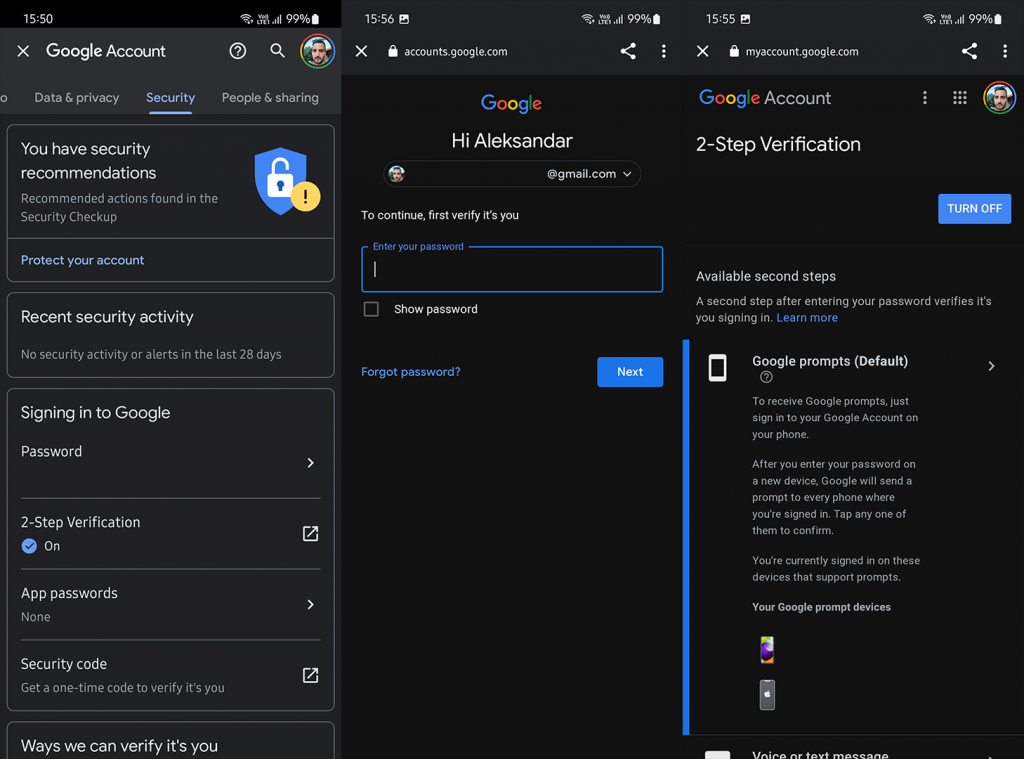
És ez az. Bármikor visszatérhet, és ugyanazon a helyen újra engedélyezheti ezt a funkciót, vagy módosíthatja az ellenőrzési módszereket. És ezzel le is zárhatjuk ezt a cikket, és köszönjük, hogy elolvastad. Miért döntött úgy, hogy lemond a kétlépcsős azonosításról? Mondja el nekünk az alábbi megjegyzések részben.
![Hogyan lehet élő közvetítést menteni a Twitch-en? [KIFEJEZETT] Hogyan lehet élő közvetítést menteni a Twitch-en? [KIFEJEZETT]](https://img2.luckytemplates.com/resources1/c42/image-1230-1001202641171.png)
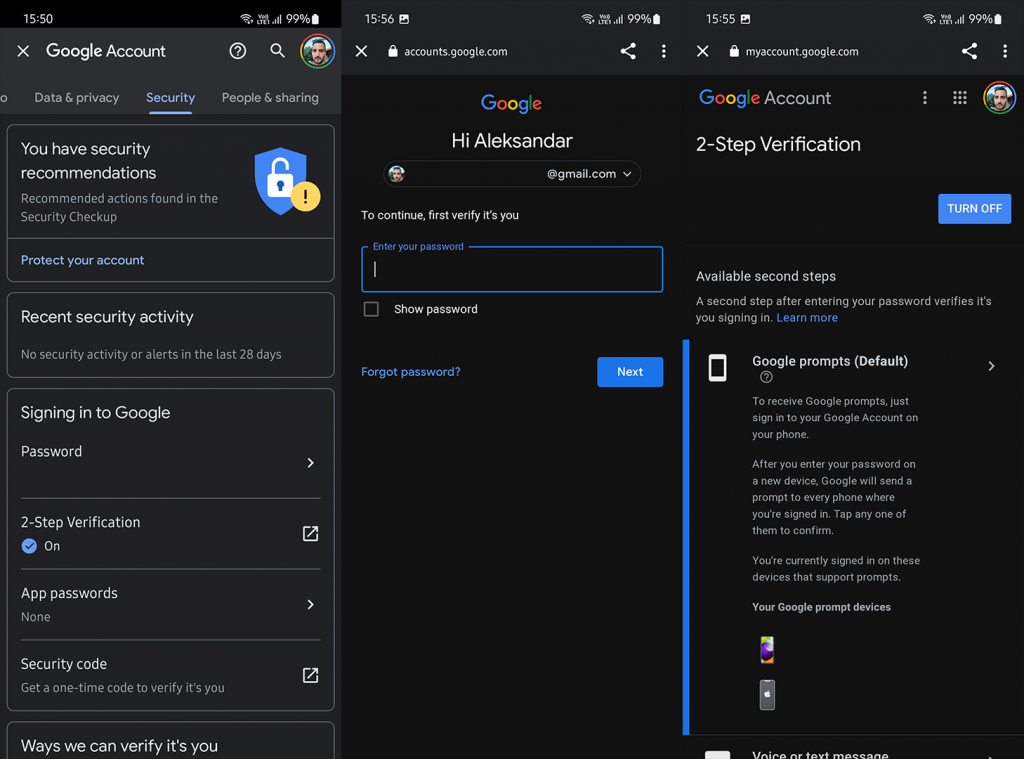


![[JAVÍTOTT] „A Windows előkészítése, ne kapcsolja ki a számítógépet” a Windows 10 rendszerben [JAVÍTOTT] „A Windows előkészítése, ne kapcsolja ki a számítógépet” a Windows 10 rendszerben](https://img2.luckytemplates.com/resources1/images2/image-6081-0408150858027.png)

![Rocket League Runtime Error javítása [lépésről lépésre] Rocket League Runtime Error javítása [lépésről lépésre]](https://img2.luckytemplates.com/resources1/images2/image-1783-0408150614929.png)



